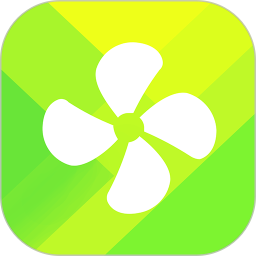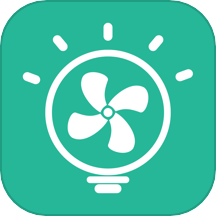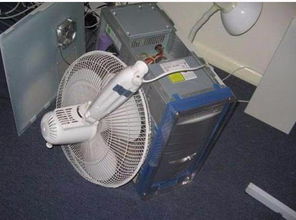轻松学会:如何安装电脑机箱风扇
想要提升电脑性能?先从安装机箱风扇开始!

对于电脑爱好者而言,组装和升级电脑不仅是一种乐趣,更是一种提升电脑性能的重要方式。而在这个过程中,机箱风扇的安装往往被许多人忽视。然而,机箱风扇不仅能够帮助散热,还能优化机箱内部的气流,提高整体系统的稳定性和寿命。今天,我们就来详细讲解一下电脑机箱风扇的安装方法,让你的电脑运行更加高效、稳定!
一、了解机箱风扇的重要性
机箱风扇在电脑中的作用不可小觑。它们通过产生气流,将机箱内部的热量带走,确保CPU、显卡等关键硬件的正常运行温度。如果机箱内部温度过高,不仅会导致硬件性能下降,还可能引发系统崩溃、硬件损坏等严重后果。因此,合理安装机箱风扇是保障电脑稳定运行的关键。
二、选择适合的机箱风扇
在安装机箱风扇之前,我们需要先选择一款适合自己的风扇。市场上机箱风扇种类繁多,规格各异。一般来说,我们可以从以下几个方面进行选择:
1. 尺寸:常见的机箱风扇尺寸有80mm、120mm和140mm等。尺寸越大的风扇通常散热效果越好,但也需要更多的安装空间。
2. 转速与风量:转速越高的风扇,风量通常也越大,散热效果越明显。但过高的转速也会带来较大的噪音。因此,在选择时需要根据自己的需求和预算进行权衡。
3. 噪音:对于追求静音的用户来说,选择一款低噪音的风扇至关重要。一般来说,带有降噪设计、采用优质轴承的风扇在噪音控制方面表现更佳。
4. LED灯效:许多机箱风扇还带有LED灯效,可以为你的机箱增添一抹炫酷的色彩。如果你喜欢个性化的电脑外观,不妨考虑选择一款带有LED灯效的风扇。
三、准备安装工具和材料
在安装机箱风扇之前,我们需要准备好以下工具和材料:
机箱风扇:确保风扇与你的机箱兼容,并具备所需的连接接口(如3针或4针风扇接口)。
螺丝刀:用于固定风扇的螺丝。
风扇支架(如有):一些机箱配备了专门的风扇支架,用于固定风扇。
连接线:如果风扇带有LED灯效或调速功能,需要准备好相应的连接线。
电源插头:确保你的电源有足够的插头供风扇使用。
四、安装步骤详解
接下来,我们将详细讲解机箱风扇的安装步骤:
步骤一:确定安装位置
首先,你需要确定风扇的安装位置。一般来说,机箱的前部和顶部适合安装进风风扇,为机箱内部提供新鲜空气;而机箱的后部和底部则适合安装出风风扇,将机箱内部的热空气排出。此外,你还需要考虑机箱内部的走线情况,避免风扇与线缆产生冲突。
步骤二:安装风扇支架(如有)
如果你的机箱配备了风扇支架,你需要先将支架固定在机箱的相应位置上。通常,支架上会有预留的螺丝孔,你可以使用机箱附带的螺丝将其固定。
步骤三:固定风扇
接下来,将风扇放置在支架上(或机箱的相应位置上),并使用螺丝将其固定。在固定风扇时,需要注意以下几点:
确保风扇的进风口和出风口与机箱的进风口和出风口保持一致。
风扇的螺丝孔需要与机箱或支架的螺丝孔对齐,避免强行安装导致损坏。
在固定螺丝时,不要过度用力,以免损坏风扇或机箱。
步骤四:连接电源线
风扇固定好后,接下来需要连接电源线。一般来说,风扇的电源线会有3针或4针接口,你可以将其插入主板上的相应风扇接口上。如果你的电源有足够的插头,也可以将风扇直接连接到电源上。但需要注意的是,如果风扇带有LED灯效或调速功能,你需要按照风扇说明书上的指导进行连接。
步骤五:整理线缆
在连接完电源线后,你需要整理机箱内部的线缆。确保线缆不会阻碍风扇的转动,也不会与机箱的其他部件产生摩擦。如果线缆过长,你可以使用扎带或魔术贴将其固定,以保持机箱内部的整洁和美观。
步骤六:测试风扇
最后,你需要测试风扇是否正常工作。将电脑开机,观察风扇是否转动,以及LED灯效(如有)是否正常亮起。如果一切正常,那么恭喜你,你已经成功安装了机箱风扇!
五、注意事项与常见问题排查
在安装机箱风扇的过程中,你可能会遇到一些常见的问题。以下是一些注意事项和常见问题排查方法:
注意风扇方向:在安装风扇时,需要确保风扇的进风口和出风口与机箱的进风口和出风口保持一致。如果风扇方向安装错误,会导致机箱内部的气流不畅,影响散热效果。
避免线缆干扰:在固定风扇和整理线缆时,需要避免线缆与风扇的叶片产生接触,以免风扇转动时损坏线缆或产生噪音。
检查电源插头:在连接风扇电源线时,需要确保电源插头与风扇接口匹配,并插紧到位。如果插头松动或接触不良,会导致风扇无法正常工作。
测试风扇转速:在安装完风扇后,可以通过BIOS或软件检测风扇的转速和温度。如果发现风扇转速异常或温度过高,需要及时排查问题并采取措施解决。
六、总结
通过以上步骤,你已经成功安装了机箱风扇。这不仅提高了你电脑的散热性能,还为你的机箱增添了一抹个性化的色彩。如果你对电脑组装和升级感兴趣,不妨尝试更多的DIY操作,让你的电脑更加出色!同时,也欢迎你在评论区分享你的安装经验和心得,与其他电脑爱好者一起交流学习!
- 上一篇: 揭秘:身份证号码背后的秘密含义!
- 下一篇: 如何快速找到淘抢购入口
-
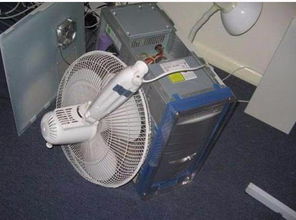 机箱风扇怎么安装?资讯攻略11-15
机箱风扇怎么安装?资讯攻略11-15 -
 轻松学会:如何安装CPU风扇资讯攻略11-21
轻松学会:如何安装CPU风扇资讯攻略11-21 -
 轻松学会:CPU散热风扇安装指南资讯攻略11-21
轻松学会:CPU散热风扇安装指南资讯攻略11-21 -
 如何判断风扇转速是否正常?资讯攻略12-06
如何判断风扇转速是否正常?资讯攻略12-06 -
 如何轻松检测电脑风扇转速的实用方法资讯攻略03-10
如何轻松检测电脑风扇转速的实用方法资讯攻略03-10 -
 如何轻松安装电脑DVD驱动器资讯攻略11-24
如何轻松安装电脑DVD驱动器资讯攻略11-24